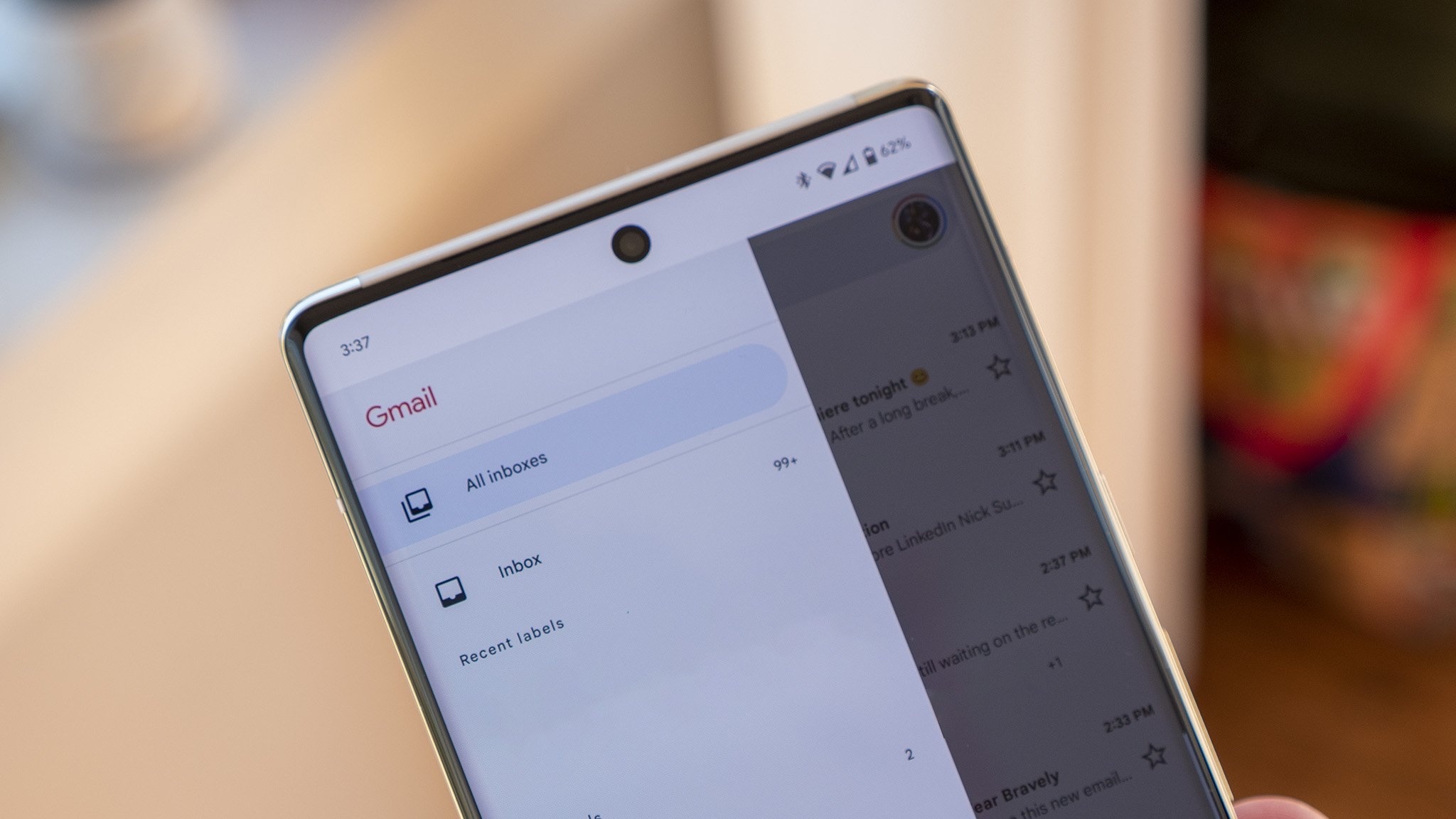
Lo que necesitas saberLas nuevas funciones de Google Gemini ya están disponibles en Gmail para la Web, Android e iOS, lo que facilita pulir los borradores de tus correos electrónicos.La nueva función «Pulir» en la herramienta «Ayúdame a escribir» refina las notas preliminares y las convierte en correos electrónicos formales con un solo clic o toque.Gmail también tiene ahora atajos en borradores en Android e iOS para acceder rápidamente a herramientas de escritura de IA.Las últimas funciones de Google Gemini ya están disponibles en Gmail para la Web, Android e iOS, y una de las más destacadas es una herramienta de IA que hace que pulir los borradores de tus correos electrónicos sea muy fácil.El gigante de las búsquedas ha introducido una nueva función «Pulir» en la herramienta «Ayúdame a escribir» impulsada por Gemini en Gmail, tanto para dispositivos móviles como para la Web. Esta función afina tus borradores, asegurando que tus correos electrónicos sean claros y pulidos, según la publicación del blog de Google. Esta nueva función permite a los usuarios dejar notas preliminares, y Gemini AI luego las convierte en un correo electrónico pulido y formal con solo un clic o toque. La herramienta «Refinar mi borrador» en Gmail solía agilizar la redacción de correos electrónicos con opciones como «Formalizar», «Elaborar», «Acortar» y la ahora eliminada «Me siento con suerte». Esto significa que este último ha sido reemplazado por «Pulir». (Crédito de la imagen: Google) Sin embargo, la nueva opción solo está disponible para los usuarios suscritos a Gemini para Google Workspace o Google One AI Premium. Google dice que se habilitará automáticamente para todos los suscriptores elegibles. Además, Google ha actualizado Gmail en Android e iOS agregando accesos directos directamente dentro de los correos electrónicos. Esto hace que sea más fácil para los usuarios encontrar y usar herramientas de escritura de IA mientras están redactando. Los accesos directos aparecen en el borrador de su correo electrónico cuando está vacío, junto al ícono «adjuntar». Solo tienes que pulsarlos para iniciar la experiencia completa de «Ayúdame a escribir» y acceder a todas las herramientas de escritura de IA. Obtén las últimas noticias de Android Central, tu compañero de confianza en el mundo de Android (Crédito de la imagen: Google) Dicho esto, el acceso directo «Refinar mi borrador» aparece debajo del contenido del correo electrónico cuando tu borrador tiene al menos 12 palabras. Al deslizar el dedo sobre este acceso directo, tendrás acceso al conjunto completo de herramientas de «Refinar mi borrador». Cabe señalar que estas funciones solo están disponibles para los usuarios de Google Workspace que tengan el complemento Gemini Business o Enterprise, el complemento Gemini Education o Education Premium, o el plan Google One AI Premium.

Deja una respuesta